Якщо ви використовуєте Pages на iPhone, iPad або Mac для створення документів, вам може знадобитися переглянути статистичні дані. Це може включати кількість слів, кількість символів або кількість сторінок. На щастя, Apple дозволяє вам легко переглядати їх у ненав’язливий спосіб.
Ця коротка інструкція пояснює, як переглянути кількість слів та інші статистичні дані на сторінках на вашому пристрої.
Пов'язані:
- Як відкрити формат файлу .pages у Microsoft Windows?
- Ці програми використовують переваги нових функцій трекпада в iPadOS
- Як використовувати розділений екран на Mac для перегляду додатків пліч-о-пліч
Зміст
- Кількість переглядів у Pages на Mac
- Кількість переглядів у сторінках на iPhone та iPad
-
Легко переглядайте статистику своїх сторінок
- Схожі повідомлення:
Кількість переглядів у Pages на Mac
відчинено Сторінки на вашому Mac до документа, для якого ви хочете переглянути статистику, і виконайте ці прості дії.
- Натисніть Переглянути > Показати кількість слів з рядка меню.
- Коли в нижній частині вашого документа Pages з’явиться поле, ви побачите кількість слів.
- Клацніть це поле, і ви також побачите кількість символів з пробілами та без них, кількість абзаців та кількість сторінок.
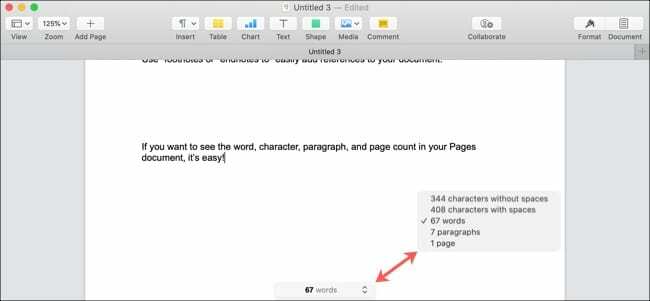
За замовчуванням статистика на сторінках відображається для всього документа. Але ви також можете побачити кількість слів і символів для окремих фрагментів тексту у вашому документі.
Виберіть текст, перетягнувши курсор через нього, і ви побачите, що кількість слів унизу відразу зміниться. Відпустіть мишу або трекпад із виділеним текстом і клацніть поле підрахунку слів, щоб побачити кількість символів з пробілами та без них.
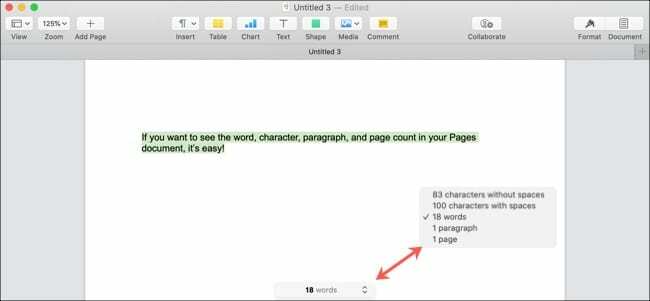
Якщо ви хочете знову приховати слово та інші лічби, натисніть Переглянути > Приховати кількість слів з рядка меню.
Кількість переглядів у сторінках на iPhone та iPad
Відкрийте свій документ у Сторінки на iPhone або iPad, а потім виконайте наведені нижче дії, щоб побачити свої підрахунки.
- На iPhone торкніться Більше (три крапки) у верхньому правому куті. На iPad торкніться Параметри перегляду (значок квадрата) у верхньому лівому куті.
- Увімкніть перемикач для Підрахунок слів.
- Торкніться Готово.
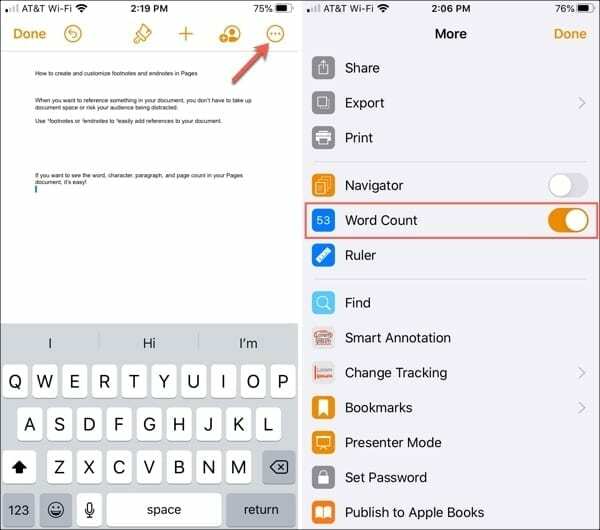
- Повернувшись у свій документ, ви побачите кількість слів внизу. Торкніться його, щоб переглянути додаткові показники.
- Торкніться будь-де на документі, щоб закрити вікно статистики.
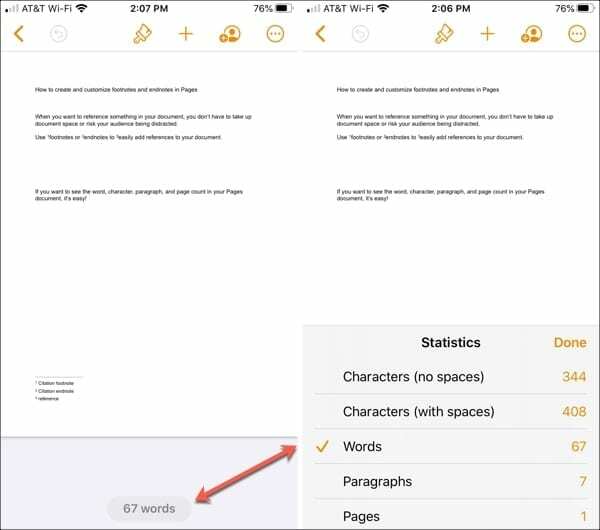
Як і на Mac, ви побачите кількість для всього вашого документа Pages. Якщо ви хочете, щоб кількість слів або символів для певного тексту, виділіть його, і ви побачите, що кількість слів одразу зміниться.
Залиште виділений текст і торкніться кількості слів, щоб переглянути решту статистичних даних.
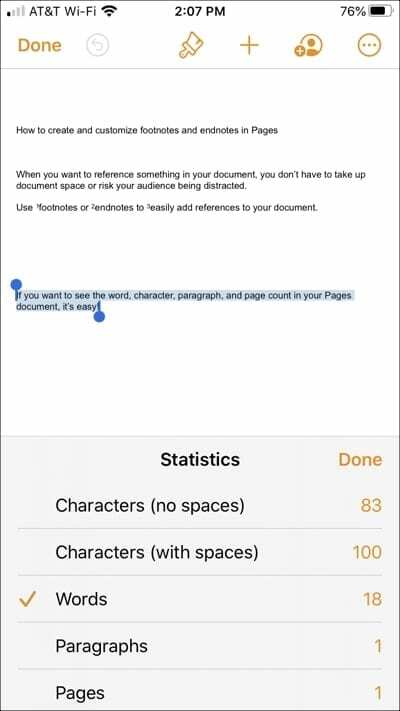
Якщо ви хочете знову приховати слово та інші лічби, торкніться Більше (iPhone) або Параметри перегляду (iPad) і вимкніть перемикач для Підрахунок слів.
Легко переглядайте статистику своїх сторінок
Перегляд кількості слів, символів і навіть сторінок може бути дуже корисним, залежно від типу документа, який ви створюєте.
Для статей, есе або навіть фрагментів тексту, які мають бути в межах певного слова чи кількості символів, Pages дозволяє легко їх побачити.
Чи раді ви знати, як відображати слово та інші цифри в документах Pages? Якщо так, повідомте нам про це в коментарях нижче або напишіть нам Facebook або Twitter!

Сенді багато років працювала в ІТ-індустрії як менеджер проектів, керівник відділу та керівник PMO. Тоді вона вирішила йти за своєю мрією і тепер постійно пише про технології. Сенді тримає а Бакалаври наук в галузі інформаційних технологій.
Вона любить технології, зокрема, чудові ігри та програми для iOS, програмне забезпечення, яке полегшує ваше життя, і інструменти для підвищення продуктивності, які ви можете використовувати щодня, як на роботі, так і вдома.
Її статті регулярно публікуються на MakeUseOf, iDownloadBlog та багато інших провідних технічних видань.